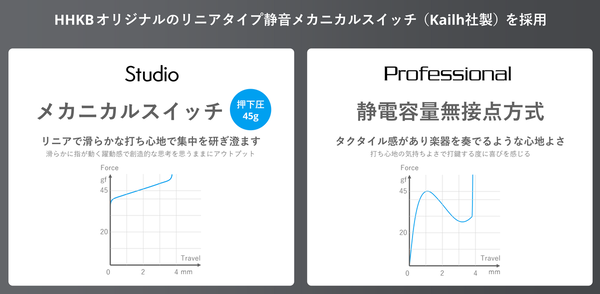PFUが10月25日0時に発表した新製品「HHKB Studio」を触ってみた。ポインティングデバイスとジェスチャーパッド機能を付加したのが最大の特徴だ。(詳細はリリース記事参照)
スティックの「ポチ」は自由度が高く使い心地◎
触ってはじめてわかったジェスチャーパッド
キーボード持ち上げると「重さ」を感じる。キーボードのみで従来品の540gから840gへと300gも重くなっているからだ。さらに、ワイヤレスで利用するときには単3電池を4本入れるのでさらに重くなる(従来は2本だった)。また、「ポインティングスティック」と一緒に使う「マウスキー」が手前に設置されたので、奥行きが12mm増して、ちょっと大きくなった感じがする。
キースイッチが静電容量からメカニカルに変わったが、相変わらずの静音タイプで、強くタイピングしても無音だ。重さはあまり変わっていないが、キーが入力される位置は浅くなった。
いちばん気になる、新機能の「ポチ」はキーボード中央の「ポインティングスティック」とキーボード手前の3つの「マウスキー」で操作する。
他社のノートPC用キーボードでマウススティックが付いているものでは、実際にスティックを動かすというより、圧力を感知するものが多いが、HHKB Studioのポインティングスティックは、きちんと動くので、人差し指が痛くなることはない。
しばらくWindowsを操作してみたが、ポインターの制御も絶妙で、イラつくことはなかった。ただ、マウスボタン(正式名称マウスキー)のストロークはもう少し浅くてもいいかもしれない。
さらに気になるのが、キーボード左右の側面と前面左右の4つの「ジェスチャーパッド」だ。デフォルトでは左側面に上下矢印キー、手前左側に左右矢印キー、手前右にウィンドウ切り替え、右側面にスクロールが割り当てられている。
発表資料を見て、どうやって便利に使うんだろうと思ったが、実際に触ってみるとナルホドである。ブラウザーのスクロールはマウススティックでやるより速度の制御がしやすい。どんなアプリでどのキーをアサインするか、アイデアコンテストをするといいのではないだろうか。
さらなるディープなレビューは、さらに使い込んで記事にしていきますので、お楽しみに!